Win7软件不能固定到任务栏怎么办 程序锁定到任务栏的方法教程[多图]
教程之家
操作系统
Win7系统软件怎么固定到任务栏?Win7系统中,我们可以将软件锁定到任务栏,方便打开,那么遇到无法锁定到任务栏时该如何解决?请看下文具体介绍。
解决方法:
1、点击开始菜单中的运行按钮,输入gpedit.msc回车打开组策略编辑器,如图所示:
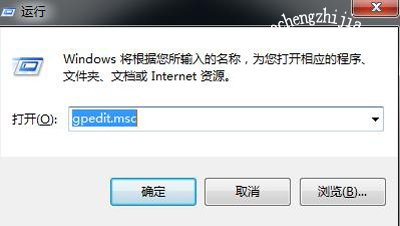
2、在组策略编辑器中依次打开用户配置→管理模板→“开始”菜单和任务栏,在右侧找到并双击打开“不允许将程序附加到任务栏选项”,如图所示:

3、在打开的属性窗口中勾选“未配置”或“已禁用”然后点击确定退出就可以了,之后重启电脑使设置生效,就可以将应用固定到任务栏上了,如图所示:
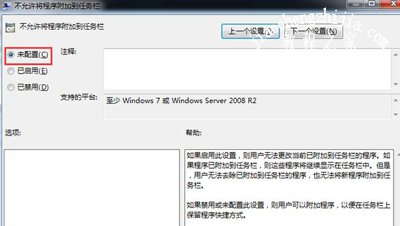
Win7系统常见问题解答:
共享磁盘是什么 Win7系统设置共享磁盘的方法
Win7系统SQL server代理服务无法启动的解决方法
Win7系统电脑软件或游戏提示停止工作的解决方法
![笔记本安装win7系统步骤[多图]](https://img.jiaochengzhijia.com/uploadfile/2023/0330/20230330024507811.png@crop@160x90.png)
![如何给电脑重装系统win7[多图]](https://img.jiaochengzhijia.com/uploadfile/2023/0329/20230329223506146.png@crop@160x90.png)

![u盘安装win7系统教程图解[多图]](https://img.jiaochengzhijia.com/uploadfile/2023/0322/20230322061558376.png@crop@160x90.png)
![win7在线重装系统教程[多图]](https://img.jiaochengzhijia.com/uploadfile/2023/0322/20230322010628891.png@crop@160x90.png)
![win11安全模式都进不去怎么办 win11安全模式都进不去解决方法[多图]](https://img.jiaochengzhijia.com/uploadfile/2021/0702/20210702220341545.png@crop@240x180.png)
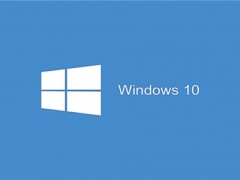
![TITAN V怎么样 TITAN V性能评测大全[多图]](https://img.jiaochengzhijia.com/uploadfile/2021/1005/20211005235052444.jpg@crop@240x180.jpg)
![win11安装至73%卡住不动怎么办[多图]](https://img.jiaochengzhijia.com/uploadfile/2022/1117/20221117182517144.png@crop@240x180.png)